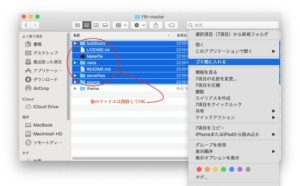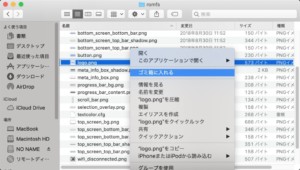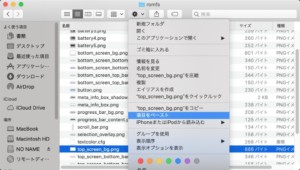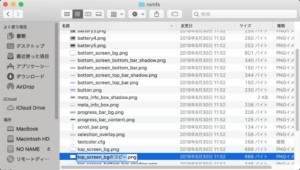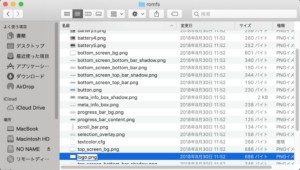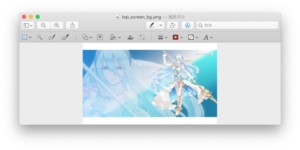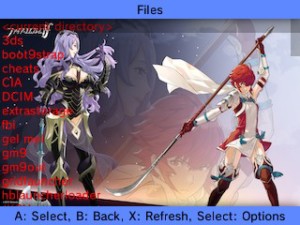どうも、先日公開したFBIの壁紙を変更する、
という奴の自作をしちゃおう、というバージョンです。
結構簡単なので、やってみましょう。
注意事項
今回も特にないです。
ただ、作成した壁紙を配布する際は、著作権には一応、気をつけてください。
また、今回もMacを使用しますが、Windowsユーザーの人は困惑しないでください。
Macユーザーの人にとっては見やすいかもしれません。
また、絶対に画像の形式を変えないでください。
pngのままになるようにしてください。
用意するもの
・B9S導入済みの3DS
・画像編集ができるPC
・画像編集ソフト(標準のペイントでOK)
・センス(自分にはなかったです)
・あるファイル(言葉が思いつかなかった)
・FBIの壁紙にしたい画像
FBIの壁紙作成
まず、初めにあるファイルをダウンロードしてください。
こちらから、あるファイルをダウンロードします。
Clone or download → Download ZIP を選択
ダウンロードしたら解凍しその中のromfsというフォルダを取り出してください。
そして、romfsという名前からthemeという名前に変えてください。
他のファイルは削除してしまって構いません。
ここから、画像編集をします。
theme(元romfs)の中身で
logo.pngは、タイトル時の上画面
top_screen_bg.pngは、SD等のファイルを覗いている時の上画面
bottom_screen_bg.pngは下画面
というのがあり、主にこれらを書き換えます。
まずは、あらかじめ入っていたlogo.pngを削除してください。
そして、top_screen_bg.pngをコピー&ペーストして、
複製したtop_screen_bg.pngの名前をlogo.pngに変更しましょう。
そしたら、壁紙にしたい画像を加工し、
上画面なら400×200ピクセル、下画面なら320×200ピクセルに
大きさを変更してください。
変更したら、logo.pngや、top_screen_bg.png、bottom_screen_bg.png
を開き、上から20ピクセル程 あけて貼り付けます(理由は最後に説明します)。
こんな感じです。
他にもbattery○○○.pngや、
bottom_screen_○○○_bar.png、
top_screen_○○○_bar.png、
wifi○○○.png
等の色を変更してテーマに合うような色付けするのも
いいと思います。自分はセンスが…なのでしてないです。
ちなみに、meta_info_box.pngは、右のほうにロゴの
ようなものを入れるとカッコイイかもしれません。
全て終えたら、SDカードのfbiフォルダの中にthemeフォルダを入れ
3DSにSDカードを戻した後、3DSの電源をつけ、FBIを起動してみてください。
壁紙が変更されていたら成功です。
おつかれさまでした。
このFE ifの壁紙の入手先
センスはないですが、この壁紙も一応 配布 します。
(あまりDLされなそう)
ダウンロードキーはFEifです。
また、作成したFBIの壁紙をこちらで配布してみるのもいいかもしれません。
ちなみに、20ピクセル開けずにぴったりで作るとこうなります。
上下のバーで画像の一部が隠れてしまいます。
また、こちらで、色々な壁紙を見て参考にしてみるのもいいかもしれません。